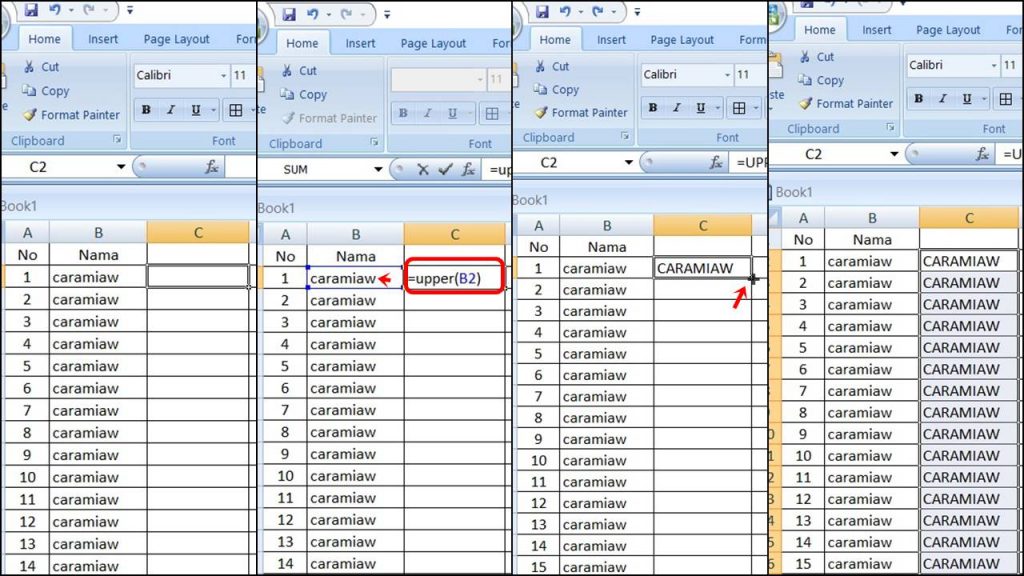Apakah kamu sering kesulitan mengubah huruf kecil menjadi huruf kapital dalam dokumen Word atau Excel? Jangan khawatir, karena ada banyak cara untuk mengatasinya. Berikut ini adalah beberapa cara yang dapat kamu lakukan:
Cara Membuat Huruf Kapital di Word
Pertama-tama, kamu bisa menekan tombol Shift bersamaan dengan tombol huruf yang ingin kamu ubah menjadi huruf kapital. Namun, metode ini membutuhkan waktu yang cukup lama jika kamu ingin mengubah banyak kata menjadi huruf kapital.
Cara kedua adalah dengan menggunakan fitur uppercase di Word. Caranya mudah, kamu hanya perlu memilih teks yang ingin diubah menjadi huruf kapital, kemudian tekan tombol Shift + F3. Dengan begitu, teks yang dipilih akan diubah menjadi huruf kapital. Jika kamu ingin mengubah lagi menjadi huruf kecil, tinggal tekan Shift + F3 lagi.
Untuk lebih mudah, kamu juga bisa menggunakan fitur modify style di Word. Caranya adalah:
- Pilih teks yang ingin kamu ubah menjadi huruf kapital.
- Kemudian, pada tab Home, klik kanan pada style yang digunakan (misalnya, style Heading 1), dan pilih modify.
- Pada jendela modify style, pilih opsi all caps di bawah opsi font.
- Kemudian, klik OK.
Dengan menggunakan fitur ini, setiap kali kamu menggunakan style yang telah diubah, maka teks yang diambil dari style tersebut akan otomatis berubah menjadi huruf kapital.
Cara Mengubah Huruf Kapital di Excel
Di Excel, kamu juga memiliki beberapa cara untuk mengubah huruf kecil menjadi huruf kapital. Cara pertama adalah dengan menggunakan formula upper. Caranya adalah:
- Buat kolom baru di sebelah kanan kolom yang akan diubah (misalnya, kolom A).
- Ketikkan formula =upper(A1) pada sel pertama di kolom baru (misalnya, B1).
- Salin formula tersebut ke sel-sel di bawahnya.
- Hasilnya, teks pada kolom A akan otomatis berubah menjadi huruf kapital pada kolom B.
Cara kedua adalah dengan menggunakan fitur flash fill di Excel. Caranya adalah:
- Pada baris pertama kolom yang ingin diubah, ubah teks menjadi huruf kapital (misalnya, “saya suka makan ayam” menjadi “Saya Suka Makan Ayam”).
- Pada baris kedua dan seterusnya, ketikkan teks yang ingin diubah menjadi huruf kapital (misalnya, “beli baju baru” atau “jam makan siang”).
- Pada baris yang ingin diubah, tekan tombol Ctrl + E.
- Hasilnya, teks yang diubah akan berubah menjadi huruf kapital.
Untuk lebih mudah, kamu bisa juga menggunakan opsi flash fill yang ada di dalam tab data di Excel.
FAQ
1. Apakah saya bisa menggunakan fitur ini untuk mengubah teks menjadi huruf kecil?
Ya, kamu bisa menggunakan cara yang sama untuk mengubah huruf kapital menjadi huruf kecil. Misalnya, dengan menggunakan formula lower di Excel atau dengan menekan tombol Shift + F3 di Word.
2. Bagaimana jika saya ingin mengubah huruf kapital menjadi huruf kecil dalam dokumen yang panjang?
Jika kamu ingin mengubah seluruh dokumen menjadi huruf kecil atau huruf kapital, kamu bisa menggunakan fitur find and replace di Word atau Excel. Caranya adalah:
- Di Word, pilih tab home, dan klik opsi replace.
- Di Excel, pilih tab home, dan klik opsi find and select.
- Ketikkan teks yang akan diubah (misalnya, “saya suka makan ayam”).
- Dalam opsi replace atau find and select, pilih opsi replace all atau replace.
Video Tutorial
Untuk lebih memudahkan, kamu juga bisa menonton video tutorial berikut ini: